Poznámka: Snažíme se pro vás co nejrychleji zajistit aktuální obsah nápovědy ve vašem jazyce. Tato stránka byla přeložena automaticky a může obsahovat gramatické chyby nebo nepřesnosti. Naším cílem je to, aby pro vás byl její obsah užitečný. Mohli byste nám prosím dát ve spodní části této stránky vědět, jestli vám informace v článku pomohly? Pokud byste se rádi podívali na jeho anglickou verzi, najdete ji tady .
Nastavte Aplikace Skype schůzky a Skype pro firmy online Web App zvuk, video a dalších možností v oblasti v možnostech schůzky.
Pokud chcete nastavit možnosti Aplikace Skype schůzky, přejděte na Další možnosti > Možnosti schůzky.
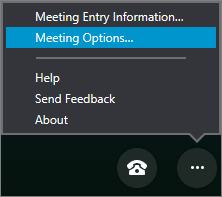
Vyberte požadované možnosti a klikněte na OK.
|
Karta Možnosti |
Popis |
|
Obecné |
|
|
Zvukové zařízení |
Nastavení zvukového zařízení, kterému dáváte přednost použije ve schůzkách Aplikace Skype schůzky. Další informace. |
|
Videozařízení |
Nastavení videozařízení, které chcete použít v Aplikace Skype schůzky schůzky. Další informace. |
Pokud chcete nastavit možnosti pro Skype pro firmy online Web App, přejděte na Další možnosti > Možnosti schůzky.
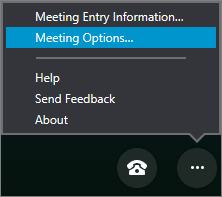
Zvolte možnosti, které chcete použít. Až to budete mít, klikněte na OK.
|
Karta Možnosti |
Popis |
|
Obecné |
|
|
Telefony |
Umožňuje nastavit předvolby pro připojování ke zvukovému přenosu schůzek. Získejte další informace. Poznámka: Tato volba není dostupná, pokud na kartě Obecné nezaškrtnete políčko Pamatovat si mě na tomto počítači . |
|
Zvukové zařízení |
Umožňuje nastavit zvukové zařízení, které chcete používat na schůzkách přes Skype pro firmy online Web App. Získejte další informace. |
|
Videozařízení |
Umožňuje nastavit videozařízení, které chcete používat na schůzkách přes Skype pro firmy online Web App. Získejte další informace. |










